Win7设置文件夹密码的方法
栏目:Win7教程 | 时间:2023-05-01 03:07
Win7电脑中虽然有隐藏文件夹这个功能可以保护我们的文件夹,但是安全系数却仍然不高,因为这些隐藏文件夹很容易便可以被找到。那么该如何保护我们的隐藏文件呢?现在就让小编来教你设置加密文件夹的方法吧。
工具/原料
文件夹加密软件:易捷文件夹加密软件
未加密的文件夹,win7电脑
推荐:Win7系统安全稳定旗舰版下载
方法/步骤
1. 首先在系统之家官网下载易捷文件夹加密软件,安装到自己的电脑硬盘上面。
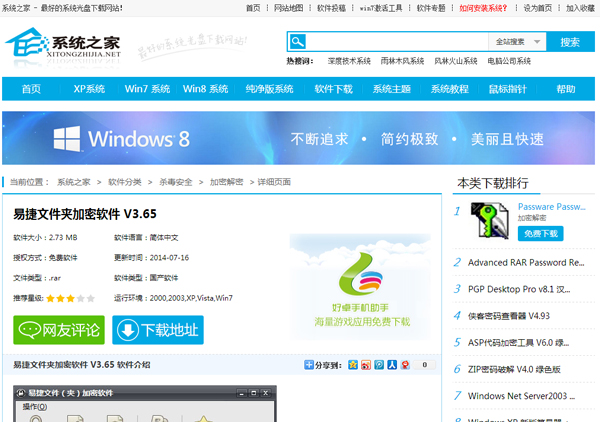
2. 双击直接进入软件,选择工具栏上的文件夹加密的选项,第一个选项即是文件夹加密的选项,用鼠标点击一下这个按钮,开始加密文件夹。
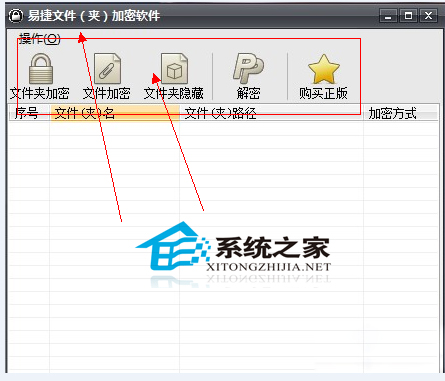
3. 在接下来的提示,选择您需要的文件夹,建议把文件夹放置在桌面或者比较容易找到的位置。点击确定进入下一步。
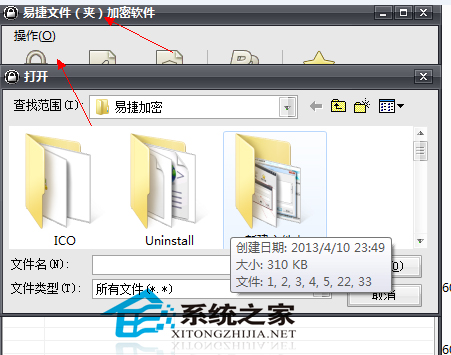
4. 最后根据系统的提示和自己的需要输入自己想要的密码即可瞬间完成文件夹的加密,就这么简单。
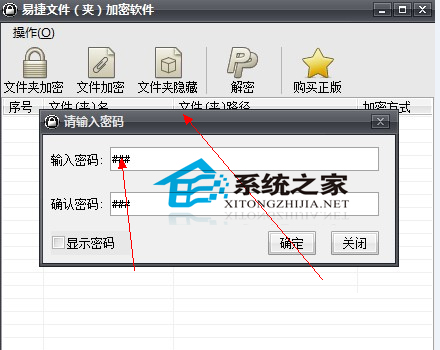
5. 以后如果我们想要打开加密的文件夹,只要输入我们之前设置的密码即可,而且当我们使用完毕以后,直接关闭文件夹,文件夹又可恢复到之前加密的状态。如果想要解密,直接输入密码解密即可。
现在你知道怎么给自己的文件夹加密了吧,为了让自己的文件夹变得更加安全,使文件夹里面的数据不会丢失,还没给自己的文件夹加密的用户赶快加密吧。
显示全部
相关攻略
游戏排行榜















